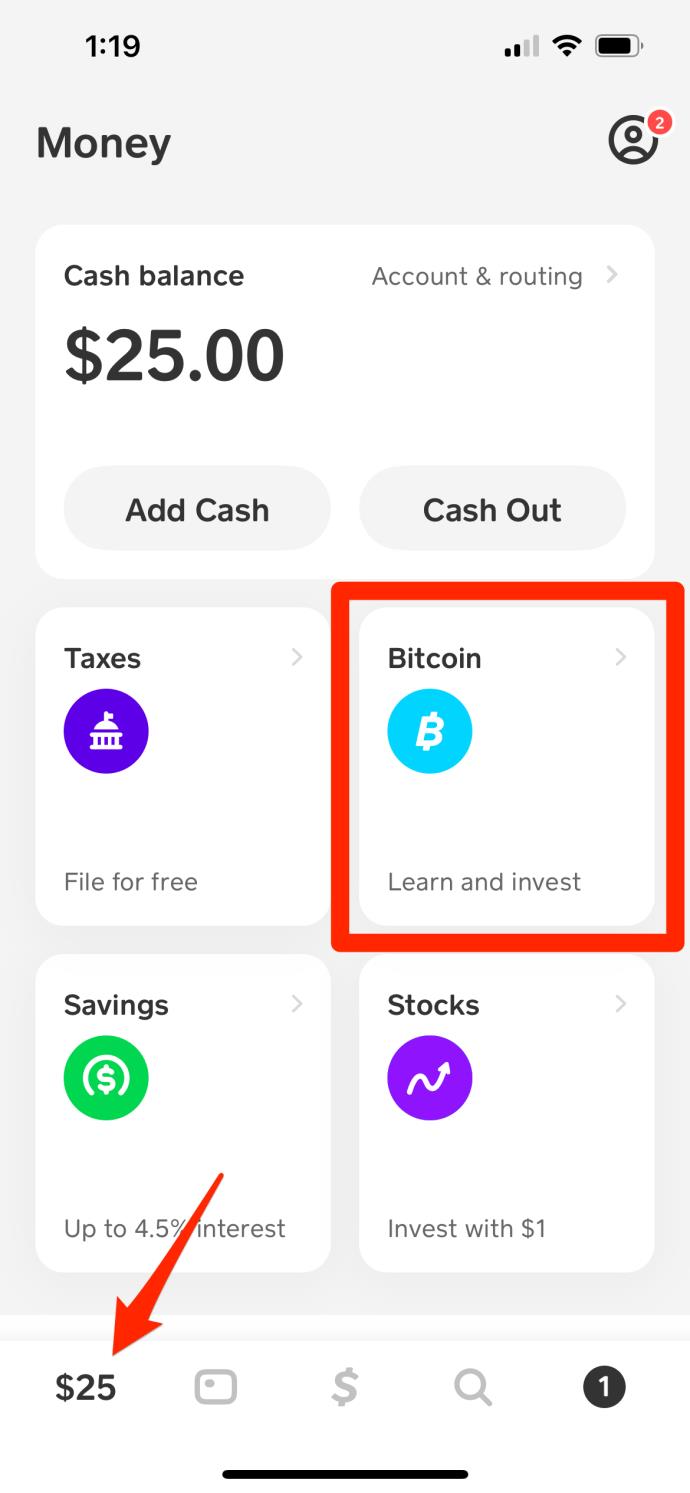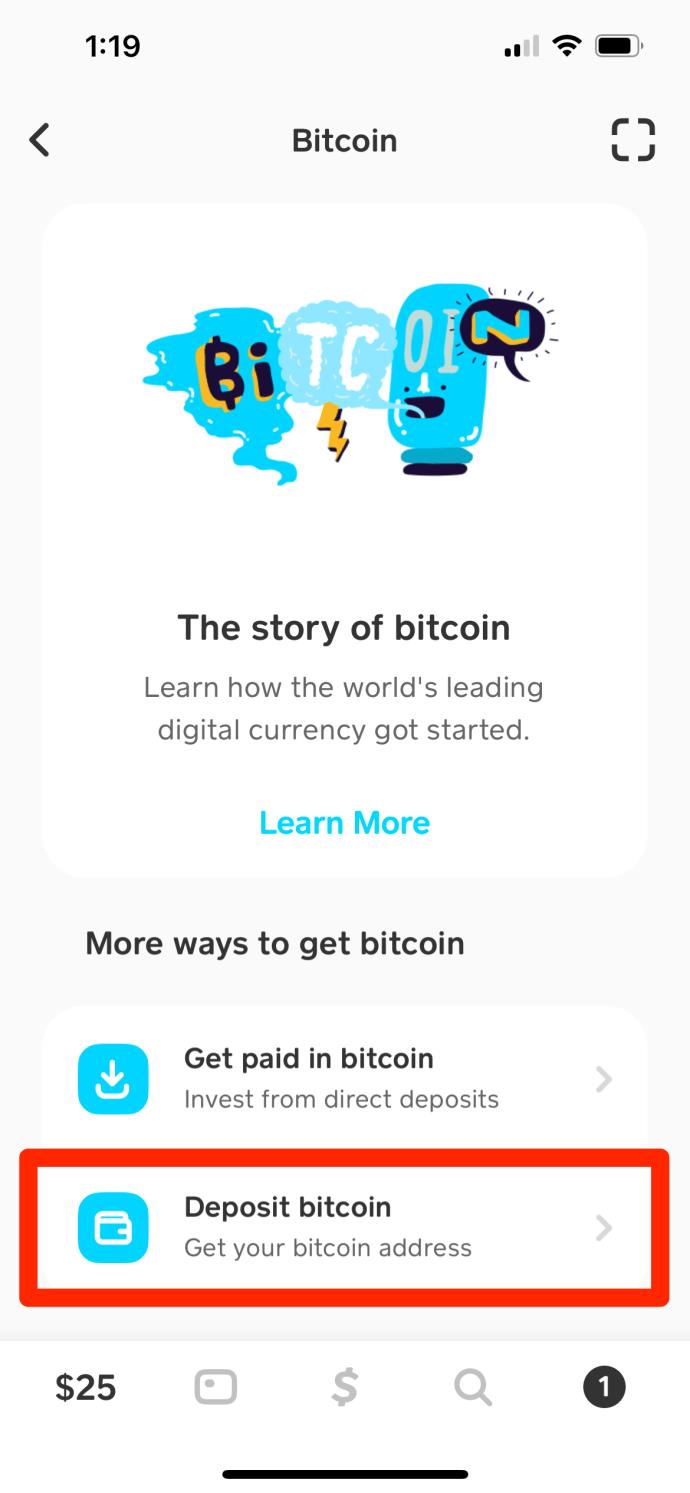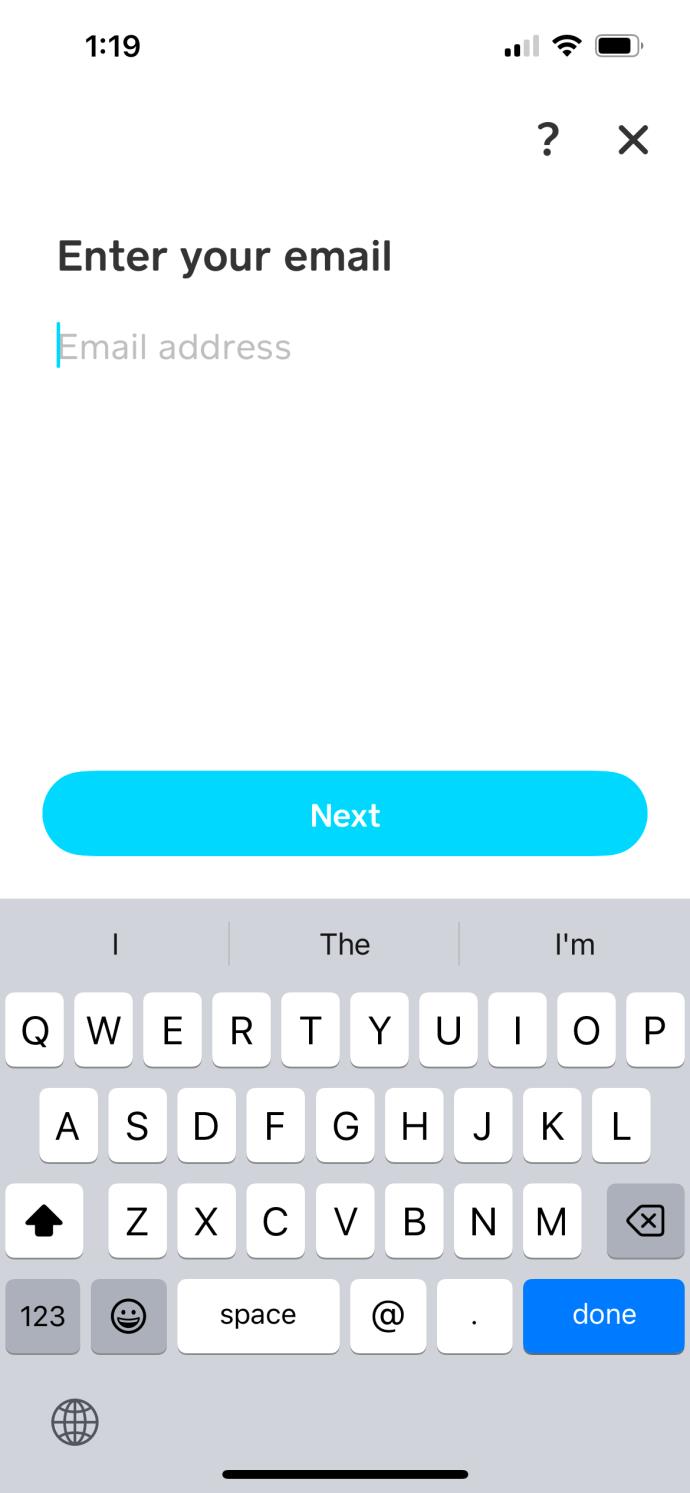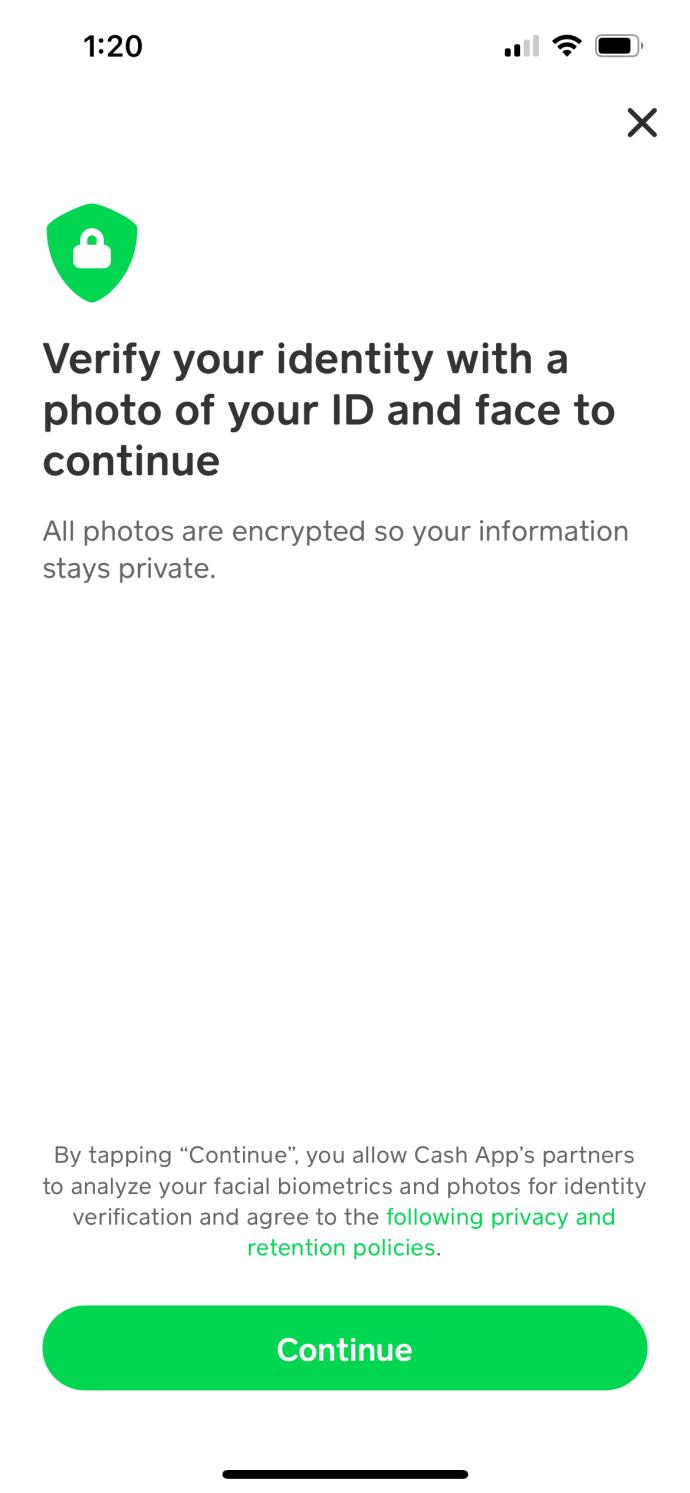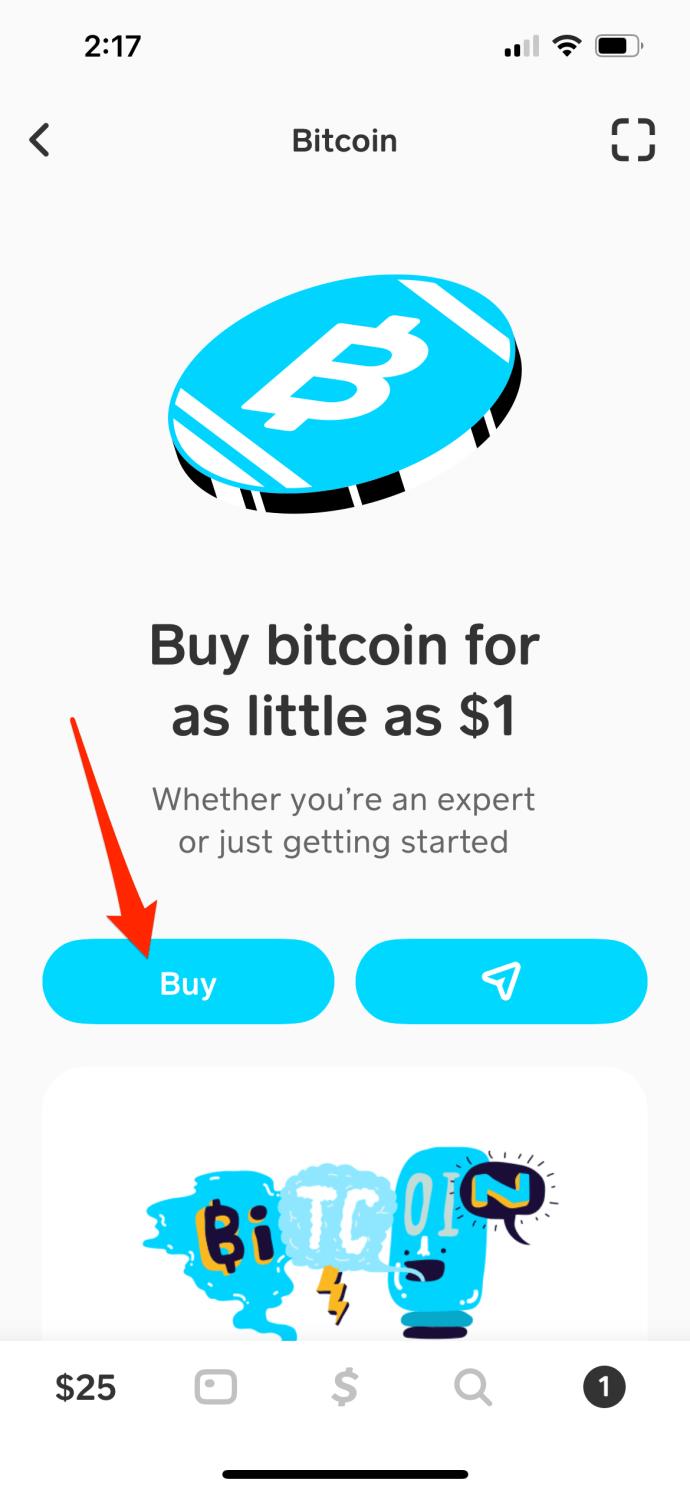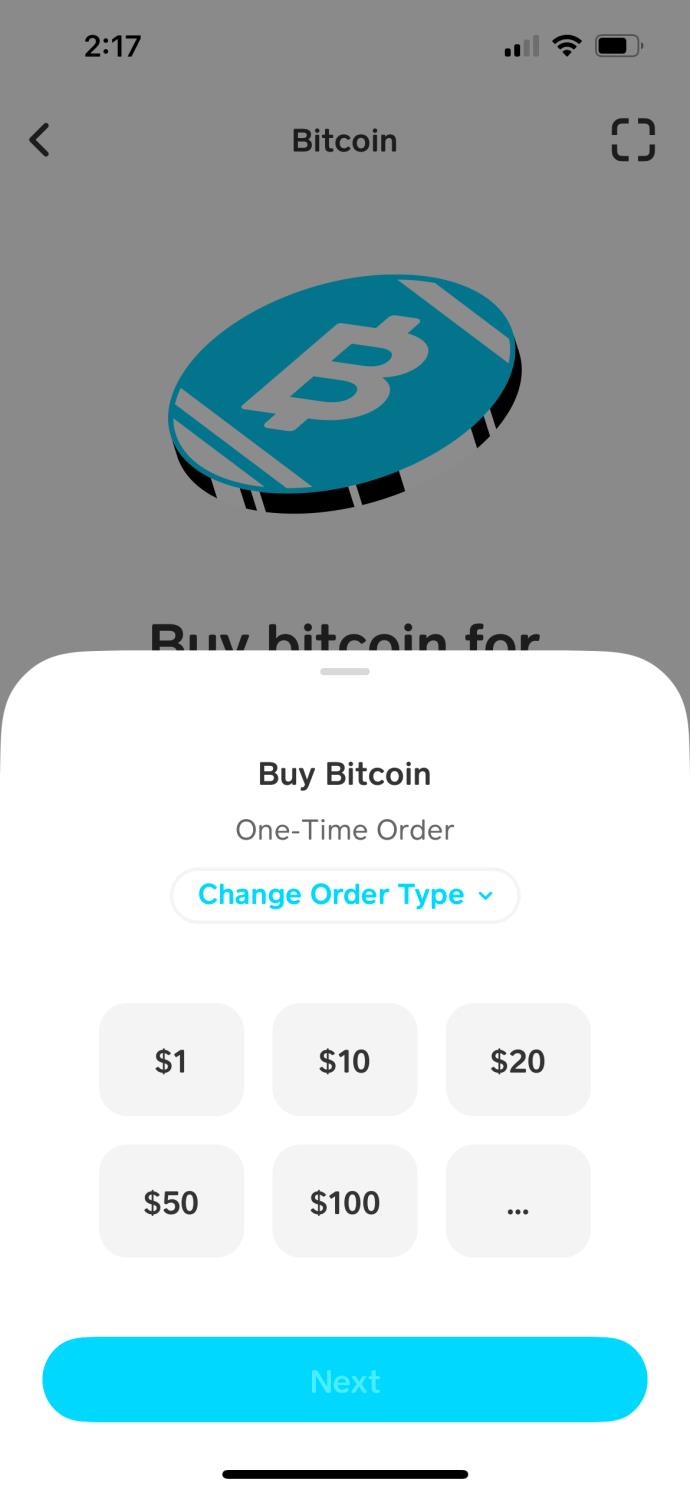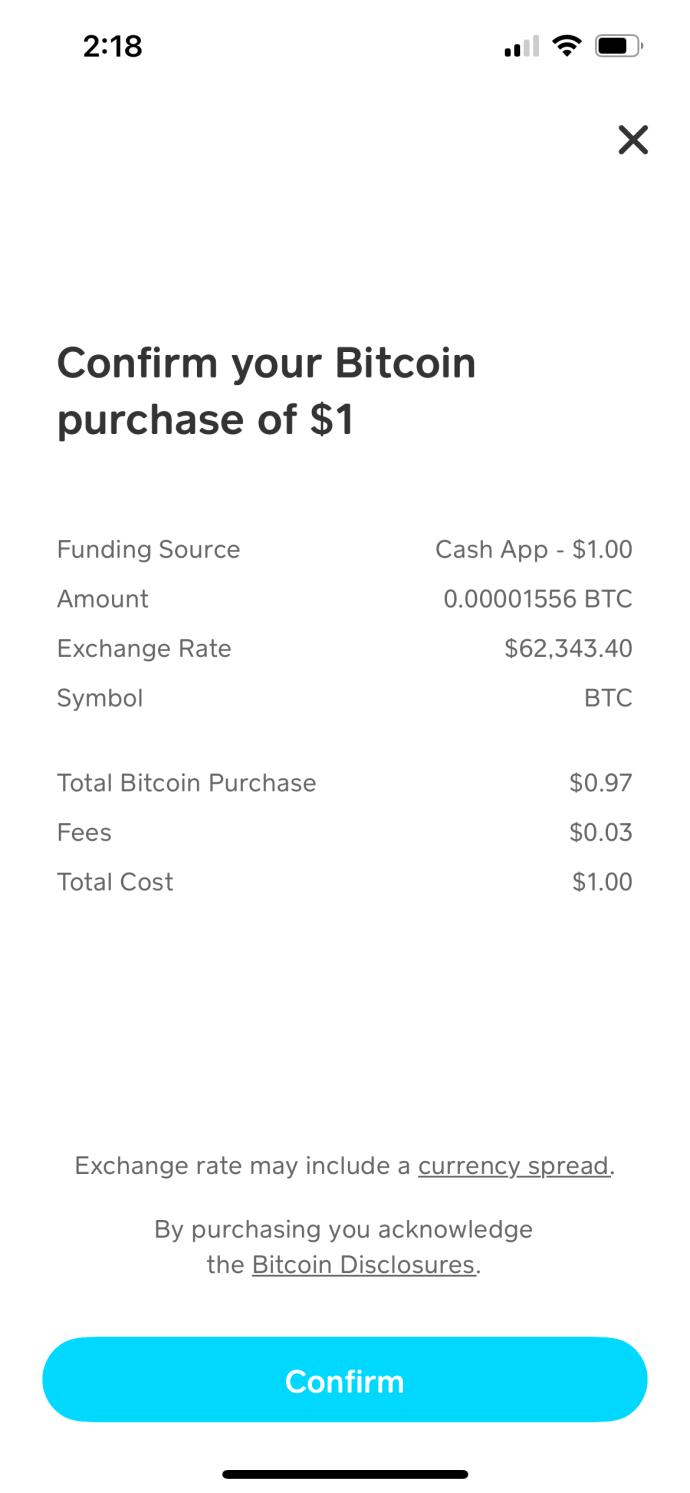Rano prihvaćanje trgovanja kriptovalutama i snižavanje dobne granice na 13 godina od strane Cash Appa učinilo ga je jednim od najpopularnijih izbora za peer-to-peer prijenos. Da biste izvršili plaćanja ili kupili Bitcoin pomoću aplikacije Cash, prvo morate stvoriti i potvrditi račun. Bilo bi najbolje da Bitcoin potvrdite i na aplikaciji Cash. No ponekad provjera aplikacije Cash može potrajati dulje od očekivanog.

Čitajte dalje kako biste saznali koliko je vremena potrebno za provjeru vašeg gotovinskog računa ili Bitcoina u aplikaciji, kako to učiniti i što učiniti ako vrijeme premaši standardno ograničenje.
Koliko traje vrijeme provjere u aplikaciji Cash?
Ako trebate potvrditi svoj račun u aplikaciji Cash App, obično morate pričekati nekoliko minuta. Međutim, provjera može potrajati do 48 sati. Vrijeme provjere bitcoina je oko 24 sata.
Ako unesete adresu koju više ne koristite ili onu koja ne postoji, provjera neće završiti. U takvim slučajevima ili kada unesete netočne podatke, potrebno je poslati dodatnu dokumentaciju za dokazivanje identiteta, a vrijeme provjere se produljuje na nekoliko dana.
Imajte na umu da samo odrasle osobe mogu koristiti značajke kripto trgovanja, a tinejdžerima je potreban roditelj ili skrbnik koji će autorizirati račun za redovitu upotrebu (tj. samo za prijenos novca).
Provjerite je li postupak verifikacije dovršen
Ako ste dugo čekali da se vaša provjera dovrši i niste sigurni je li obavljena, to možete provjeriti navigacijom do svog Cash profila. Ako postoji zaokružena kvačica pored vašeg imena, to znači da je vaš račun verificiran. Alternativni način provjere je navigacija do opcije računa , gdje možete vidjeti status provjere u ovom odjeljku.
Potvrđeni račun može koristiti gotovinsku karticu , kupovati Bitcoine i uživati u većim ograničenjima tijekom transakcija.
Potvrđivanje vašeg gotovinskog računa
Kako biste potvrdili svoj račun i počeli trgovati Bitcoinom putem aplikacije Cash, morate preuzeti aplikaciju, otvoriti račun i imati više od 18 godina. Ova aplikacija je besplatna, tako da je možete jednostavno preuzeti i instalirati u Trgovini Play. Evo kako to možete provjeriti:
- Otvorite aplikaciju Gotovina.
- Dodirnite svoj profil.
- Odaberite opciju Osobno .
- Unesite svoj datum rođenja i puno ime.
- Odaberite opciju Dodaj SSN .
- Upišite zadnja četiri broja vašeg socijalnog osiguranja.
- Dodirnite Nastavi ili Dalje .
- Za završetak slijedite upute na zaslonu.
-
Ponekad će aplikacija tražiti od vas da navedete više informacija kako biste dokazali svoj identitet, pa morate unijeti putovnicu ili sličan identifikacijski dokument. Provjera se od vas traži kako biste ponudili veću sigurnost ili prilikom obavljanja značajne transakcije.
Gotovina je također dostupna za tinejdžere (od 13 i više godina), ali opcija kripto trgovanja nije dostupna.
Provjera gotovinske aplikacije za trgovanje bitcoinima
Neki zahtjevi, poput povezivanja vaše kreditne kartice ili bankovnog računa i dodavanja gotovine u aplikaciju, moraju biti ispunjeni prije potvrde vašeg Bitcoina u aplikaciji Cash. Kada ste spremni za potvrdu, slijedite ove korake:
- Otvorite aplikaciju Gotovina.
- Idite na odjeljak za bankarstvo i dodirnite Bitcoin .
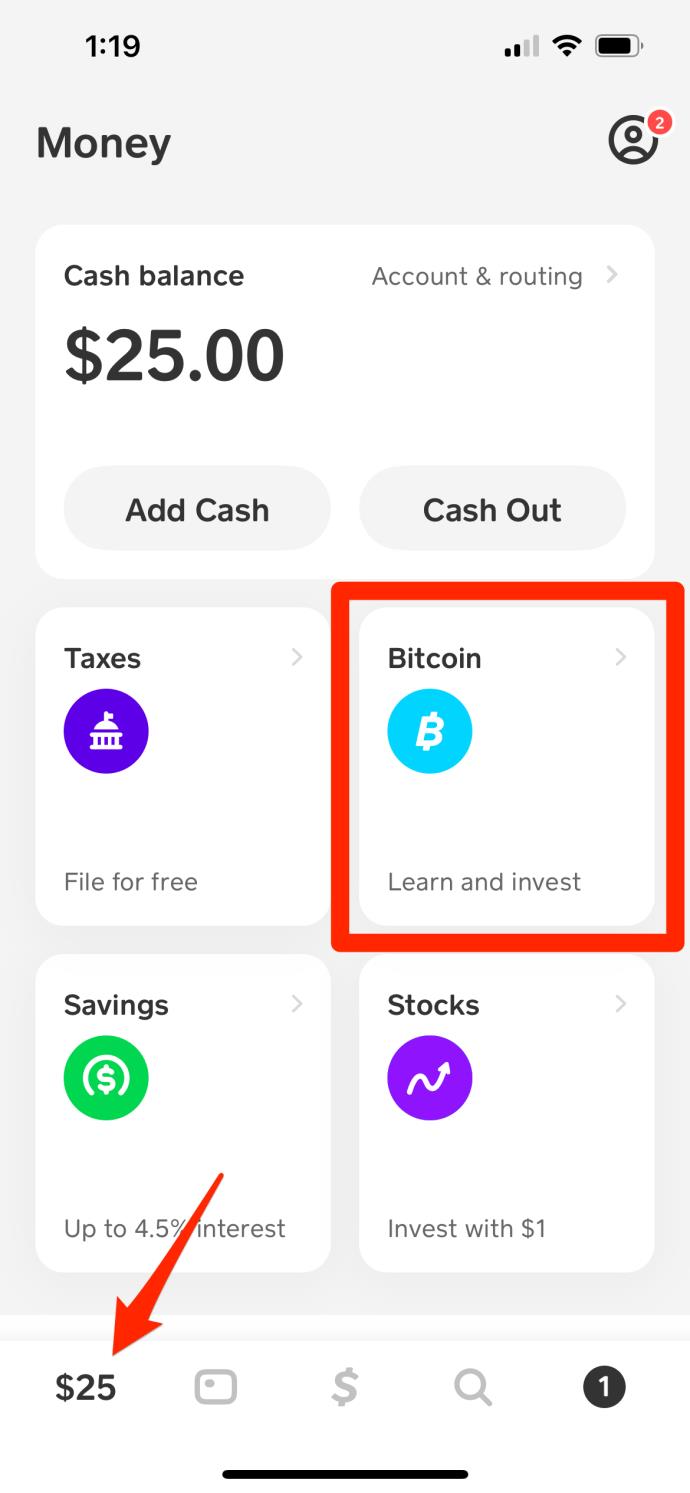
- Odaberite opciju Deposit bitcoin .
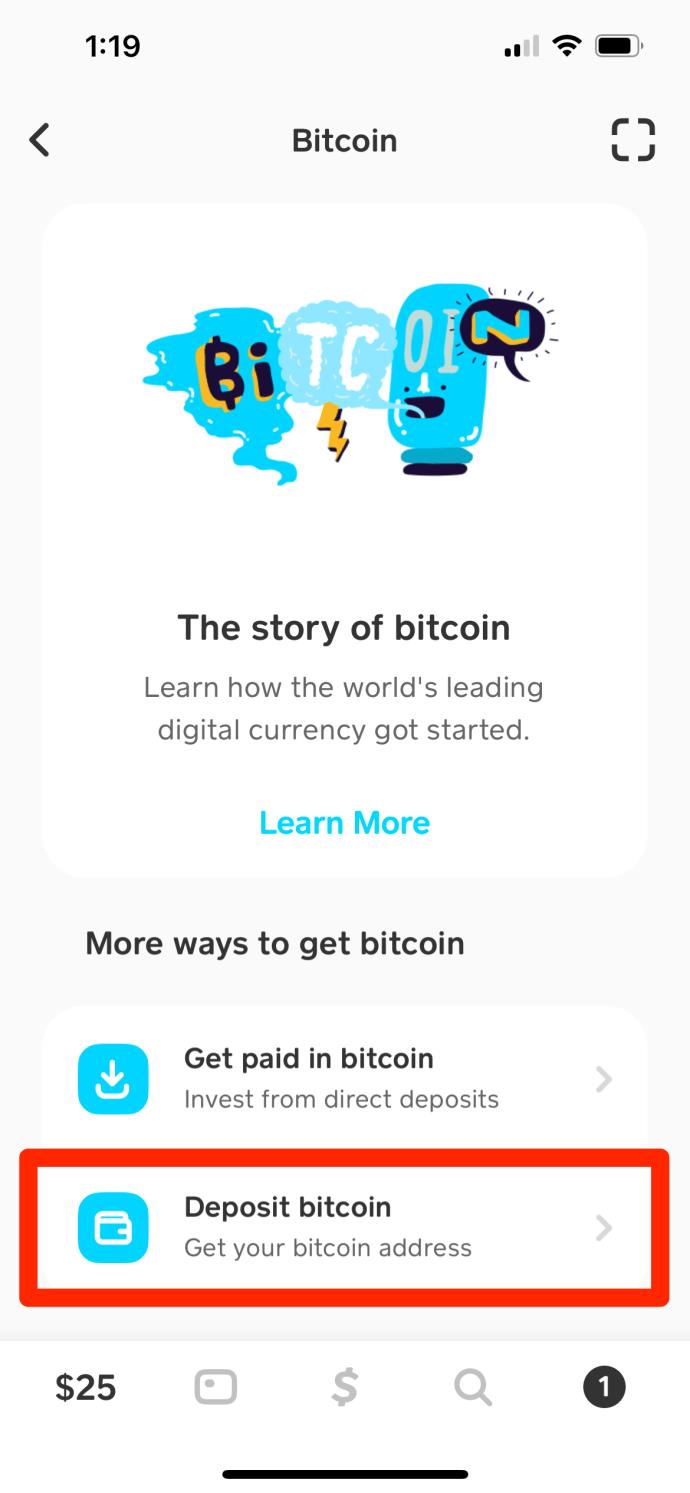
- Slijedite upute za unos osobnih podataka.
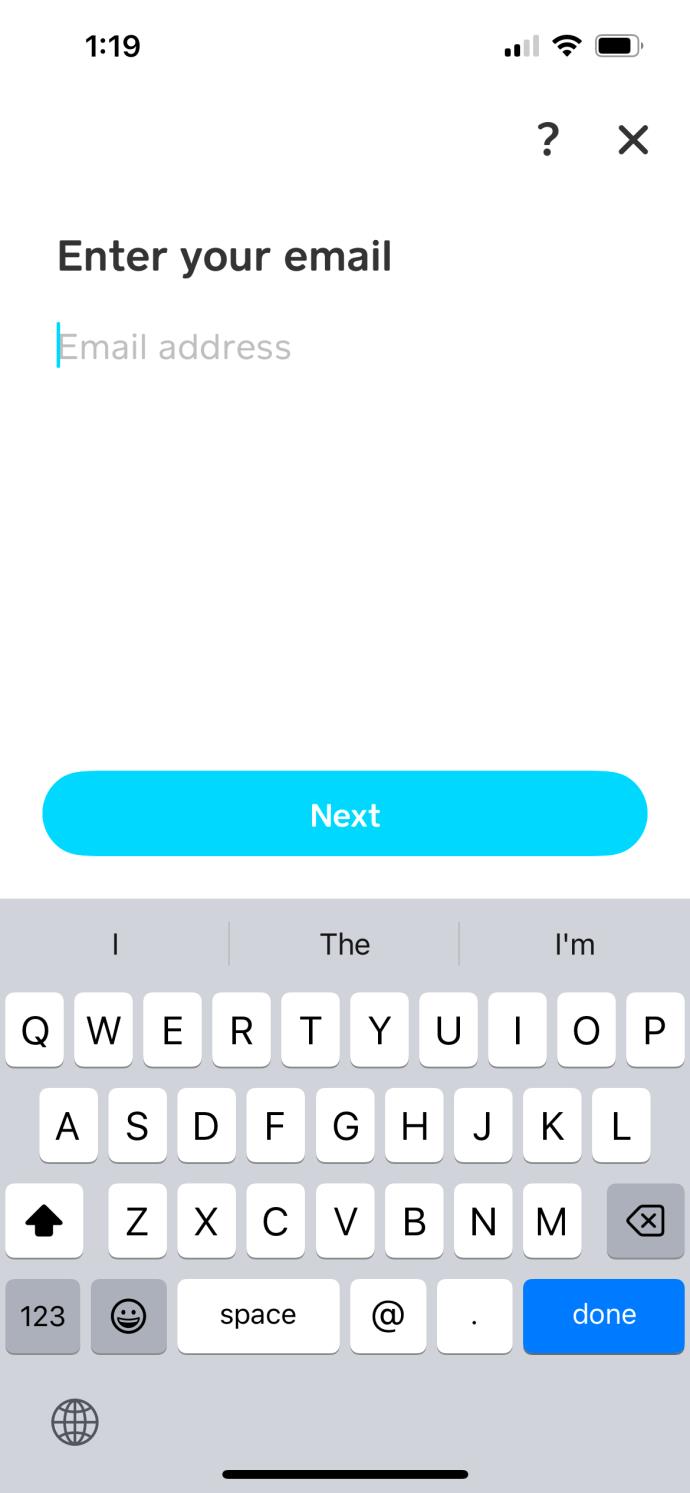
- Skenirajte svoj osobni dokument (osobna iskaznica, vozačka dozvola, putovnica).
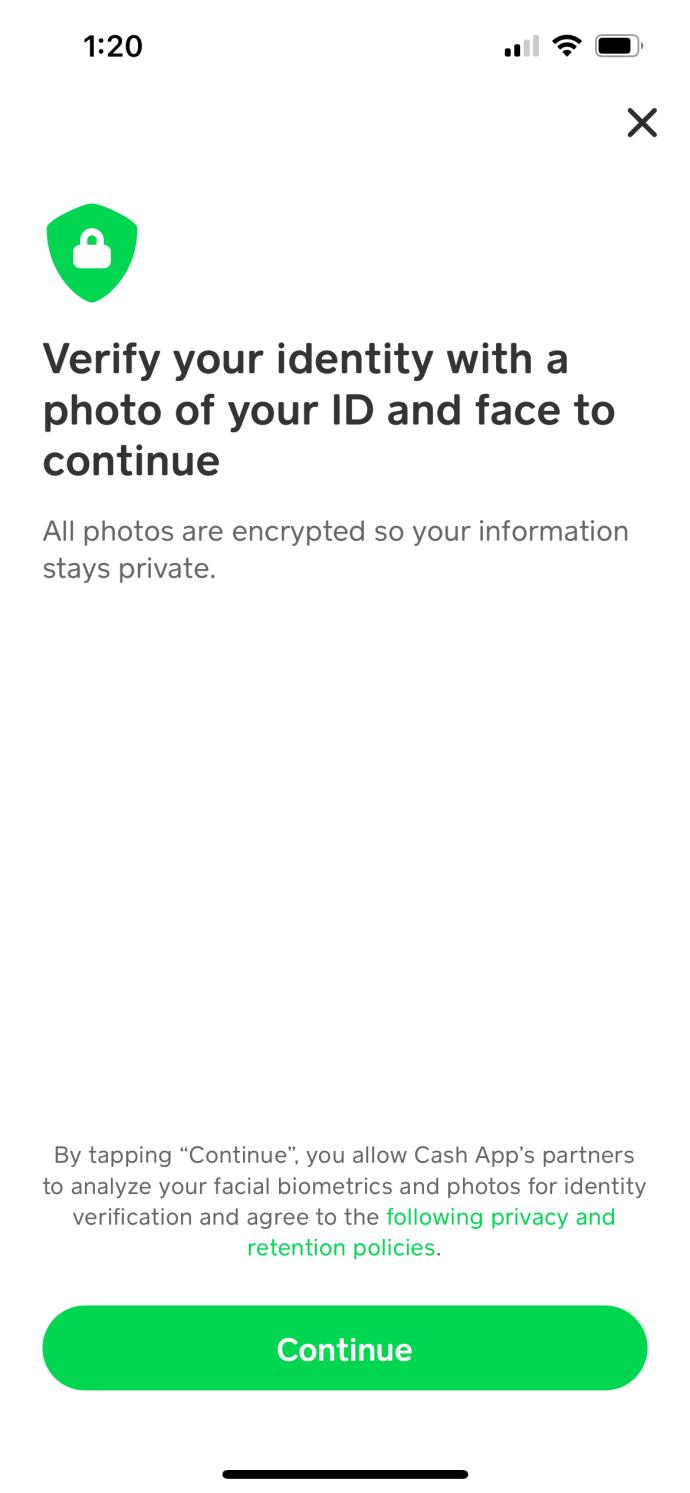
- Molimo vas da se slikate (trebalo bi biti snimljeno u svijetlom okruženju; bez sjena na licu).
- Pričekajte da se provjera završi.
Ponekad ćete možda morati duže čekati da se provjera dovrši, a ako se status na čekanju ne promijeni, možda ćete ga morati popraviti (više o tome kasnije).
Kupnja Bitcoina
Nakon što ste postavili svoj Cash App račun i potvrdili Bitcoin, možete ga kupiti slijedeći korake u nastavku.
- Otvorite aplikaciju.
- Dodirnite opciju Bankarstvo i odaberite Bitcoin .
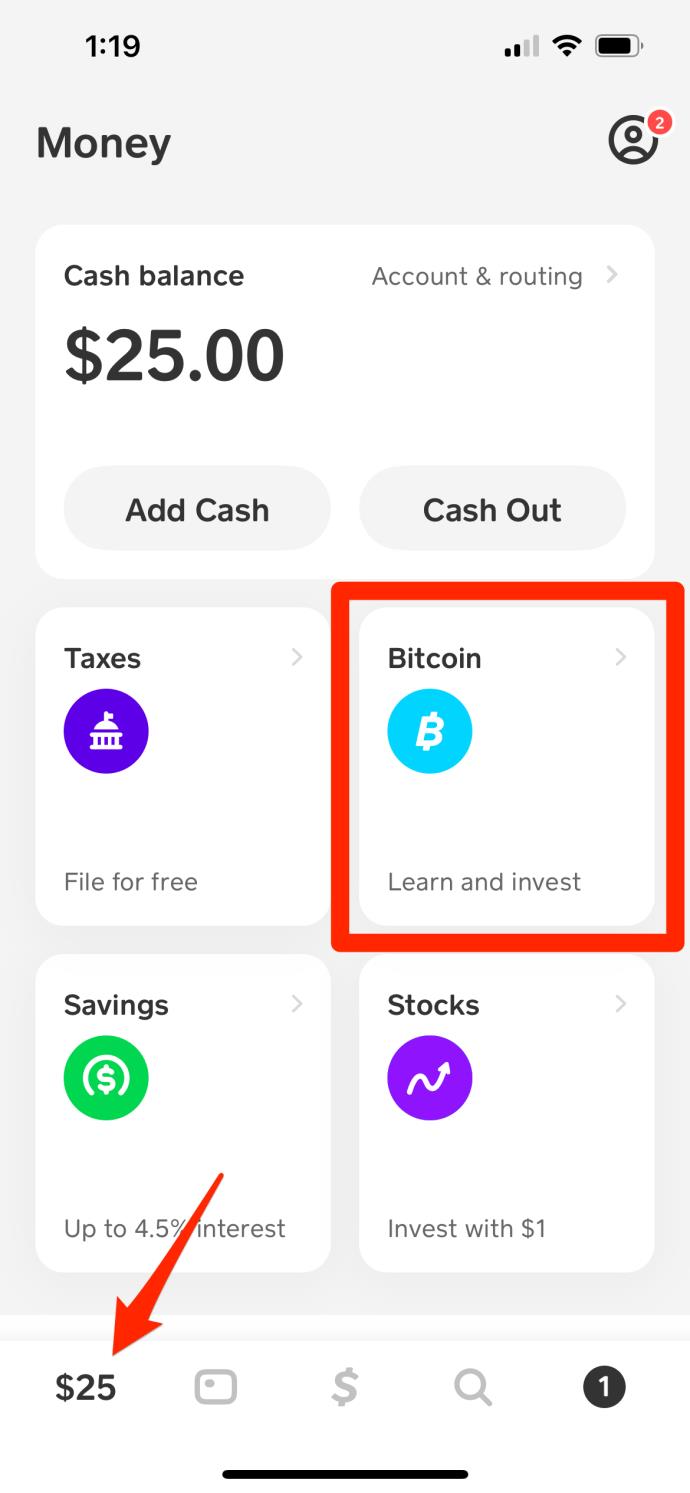
- Idi na Kupi .
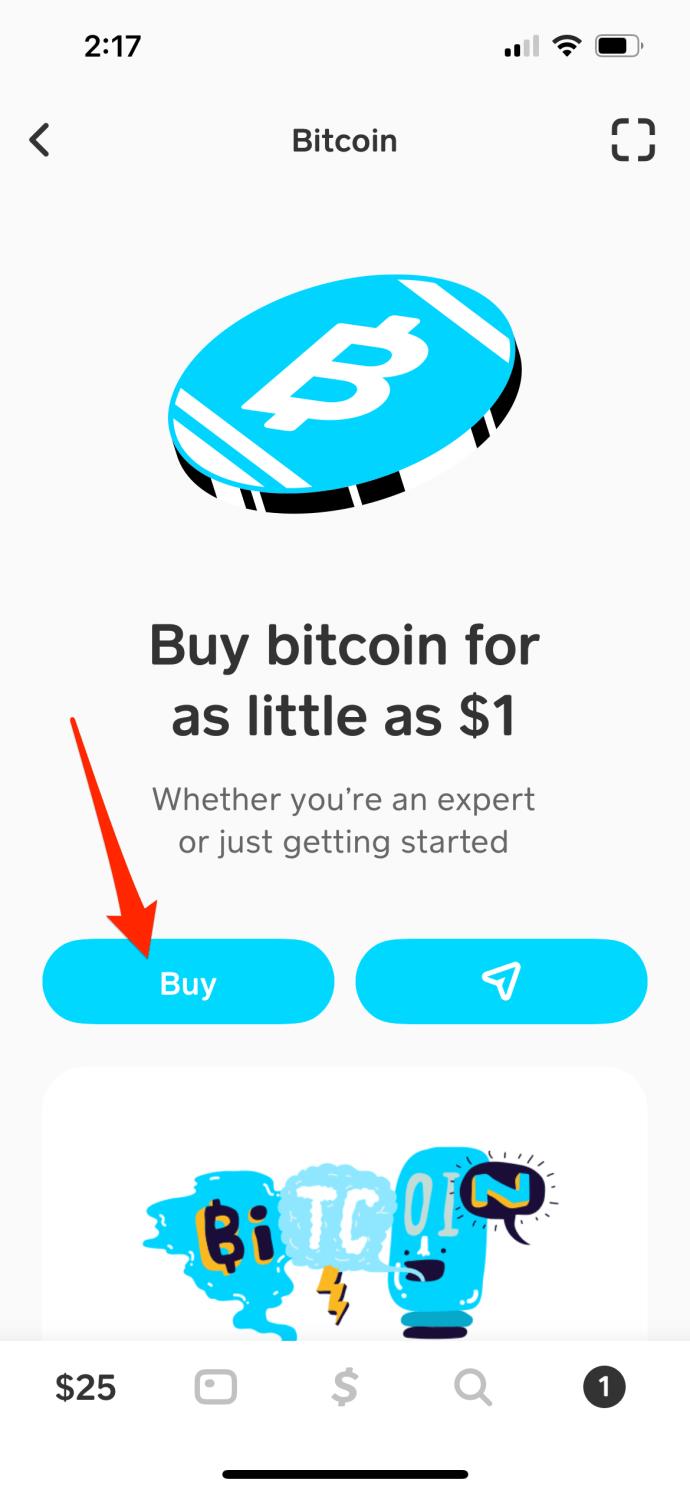
- Unesite iznos koji želite kupiti.
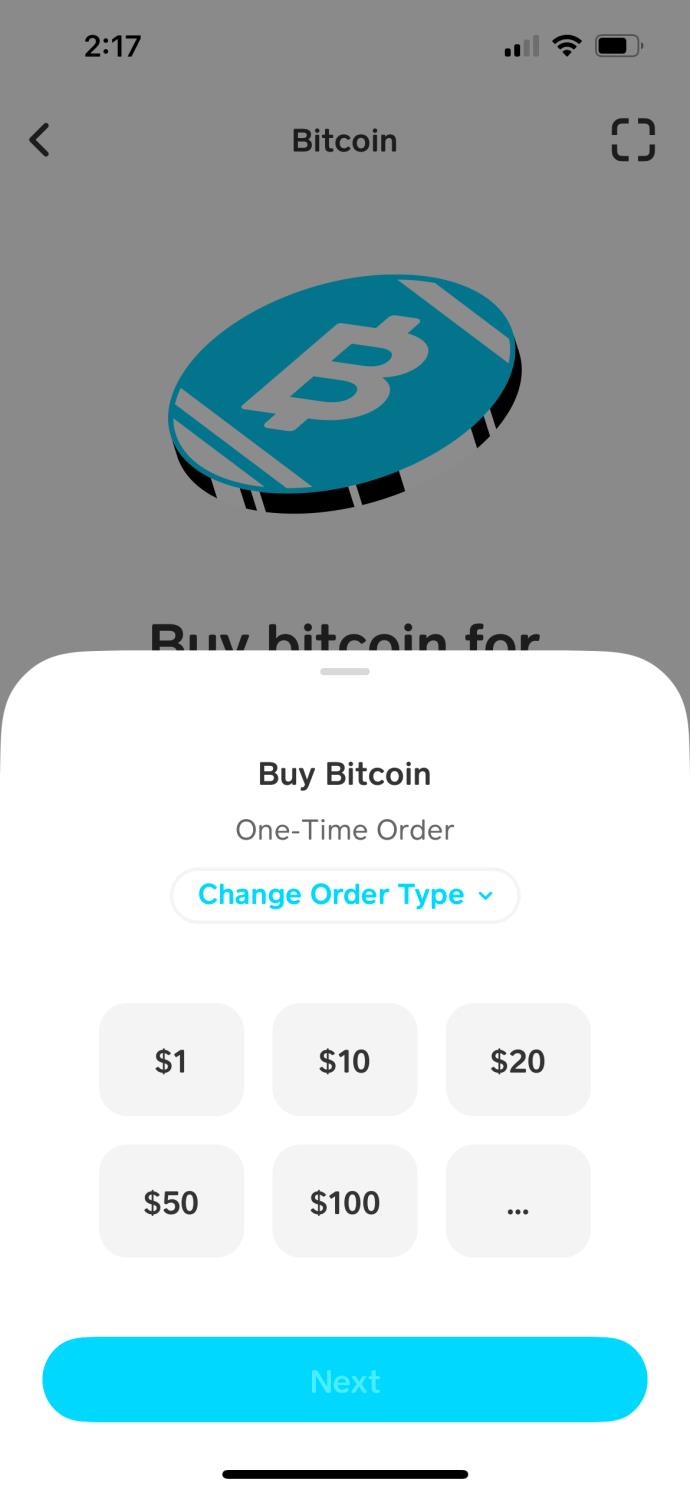
- Potvrdite nakon ponovne provjere podataka.
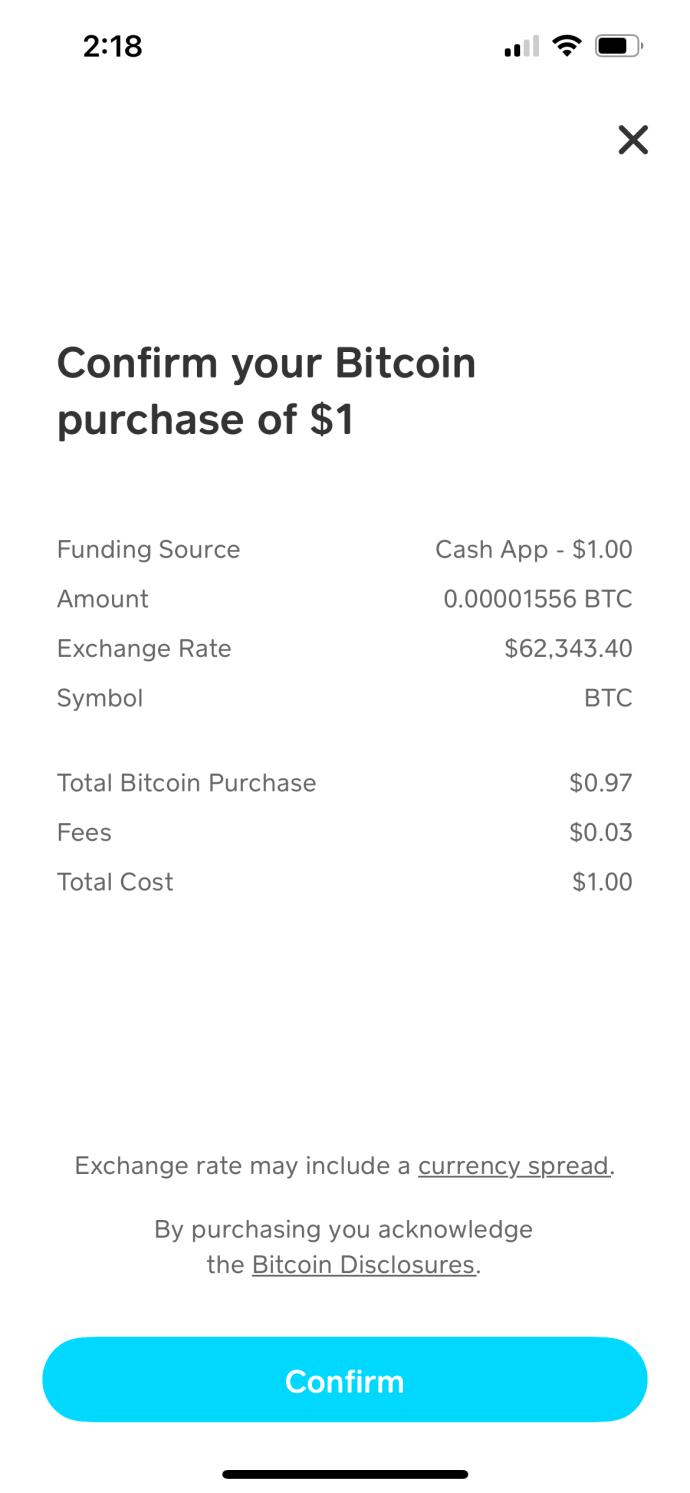
Osim kupnje, ovu kriptovalutu možete i prodati. To možete učiniti slijedeći gore navedene korake, ali umjesto da odaberete opciju Kupi , dodirnite Prodaj .
Što ako je provjera Bitcoina na čekanju?
Vaša provjera Bitcoina može potrajati dulje nego što bi trebala, kao što je prethodno spomenuto. To može biti uzrokovano raznim razlozima, kao što je veliki promet kada ima previše zahtjeva u aplikaciji ili nedostatna dokumentacija, gdje niste dali sve informacije potrebne za dovršetak vaše Cash App Bitcoin verifikacije.
Nadalje, tehnički problemi i problemi s poslužiteljem također mogu uzrokovati status čekanja na vašoj verifikaciji i čudne zahtjeve, koji zahtijevaju više vremena za pregled i verifikaciju.
Rješavanje problema verifikacije
Ako status na čekanju traje dulje vrijeme, prvo pokušajte s jednostavnim rješenjima za rješavanje problema kako biste vidjeli uzrokuje li problem aplikacija ili vaš internet.
Ako nijedno od navedenih rješenja nije riješilo vaš problem, problem vjerojatno leži u vašoj aplikaciji, odnosno podacima koje ste unijeli tijekom procesa verifikacije. Evo što možete učiniti ako je to slučaj:
- Provjerite jeste li unijeli točne osobne podatke, ime, broj socijalnog osiguranja i adresu. Svi podaci moraju biti točni kako bi prošli postupak provjere i dokazali da ste korisnik računa.
- Dokumentacija koju ste poslali treba ispuniti zahtjeve u aplikaciji u vezi s veličinom datoteke, na primjer. Također, provjerite jeste li unijeli svu traženu dokumentaciju.
- Ponovno pokrenite postupak provjere ako ništa ne riješi problem.
- Ako je problem unutar aplikacije, možete samo pričekati da završi provjeru ili upotrijebiti drugi način plaćanja ako to situacija zahtijeva.
Zaštitite svoj novac provjerom
Aplikacije za mobilno plaćanje kao što je Cash App korisne su za trgovanje i plaćanje. Trgovanje bitcoinima jedna je od opcija koja izdvaja aplikaciju od konkurencije, donoseći kripto u mase. Budući da tijekom ovog procesa ulažete novac, vaši osobni podaci moraju biti sigurni i nitko vas ne može iskoristiti ili prevariti.
Aplikacija zahtijeva potvrdu vašeg računa i Bitcoina kako bi povećala zaštitu i osigurala vaš identitet. Ponekad postupak verifikacije može trajati dulje nego inače, 24 do 48 sati. Ako je to slučaj, pokušajte s nekoliko rješenja za rješavanje problema navedenih u ovom članku.
Koliko je vremena trebalo da potvrdite svoj račun u aplikaciji Cash? Koje rješenje za rješavanje problema smatrate najboljim? Javite nam u odjeljku za komentare ispod.
FAQ
Koje podatke trebam dati za provjeru Cash App-a?
Za provjeru vašeg računa, Cash App može zahtijevati podatke kao što su vaše puno ime, datum rođenja, adresa, broj socijalnog osiguranja (za korisnike u SAD-u), a ponekad i identifikacijski dokument s fotografijom kao što je vozačka dozvola ili putovnica.
Mogu li nešto učiniti da ubrzam postupak verifikacije Cash App-a?
Iako Cash App obrađuje provjere što je brže moguće, ne postoji zajamčeni način za ubrzavanje procesa. Međutim, osiguravanje točnih i potpunih informacija može pomoći u pojednostavljenju postupka provjere.